3DMax中如何创建好看的折纸模型
溜溜自学 室内设计 2020-12-10 浏览:1135
3DMax软件在制做动画和3D场景时,经常会制作一些简单的模型,比如创建一个简单的折纸模型并使用双面材质贴图。那么,3DMax中如何创建好看的折纸模型呢?这里给大家演示3DMax中通过创建折纸模型并使用双面材质贴图的方法,希望能帮助到有需要的人。
想要更深入的了解“3DMax”可以点击免费试听溜溜自学网课程>>
工具/软件
电脑型号:联想(Lenovo)天逸510S; 系统版本:联想(Lenovo)天逸510S; 软件版本:3DMax2010
方法/步骤
第1步
打开3d max软件(这里用的3d max2010版的软件)。可看到四个视图窗口,鼠标左键单击【样条线】中的线,在【顶视图】区,绘制出一个折线的图形出来,如下图所示。
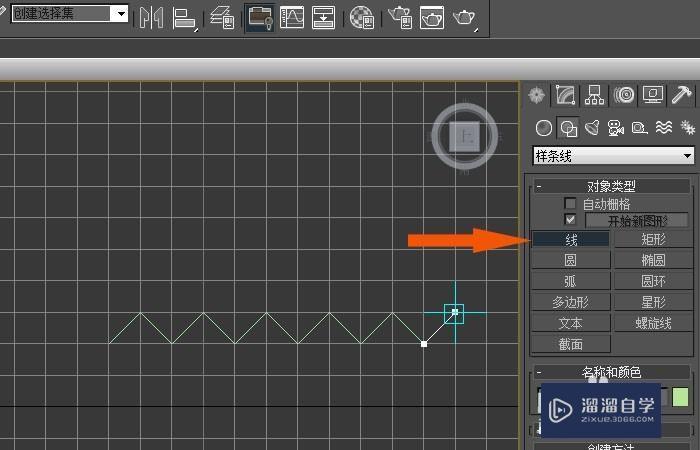
第2步
接着,鼠标左键选择线,在【前视图】中,绘制一条直线出来,如下图所示。
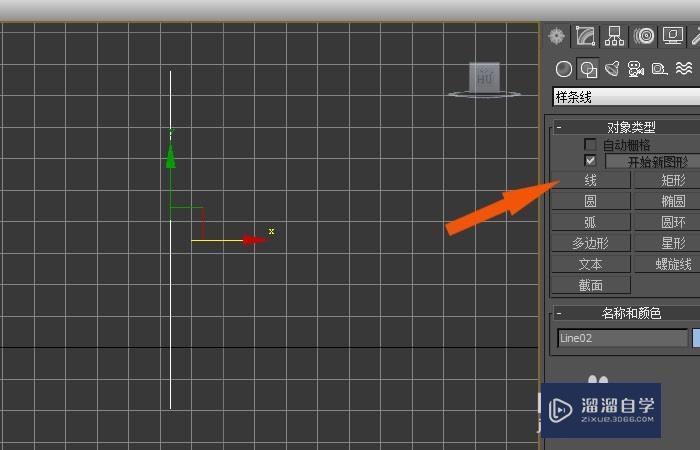
第3步
然后,在【透视图】中,鼠标左键选择直线,在创建面板中选择【复合对象】,并单击【放样】按钮,如下图所示。
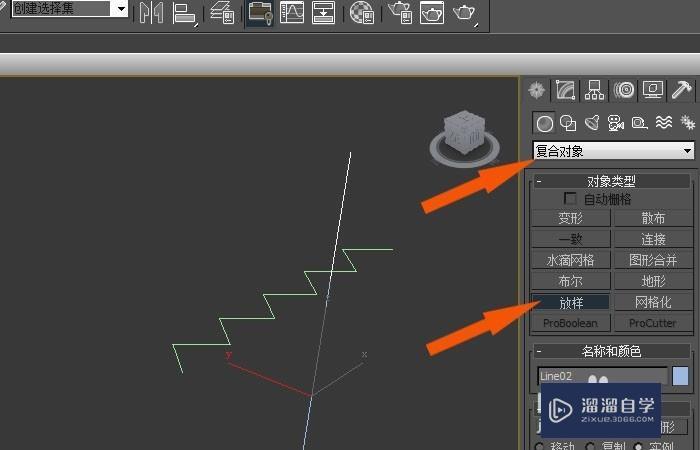
第4步
接着,在【放样】面板中,单击选择【获取图形】按钮,并选取折线,如下图所示。
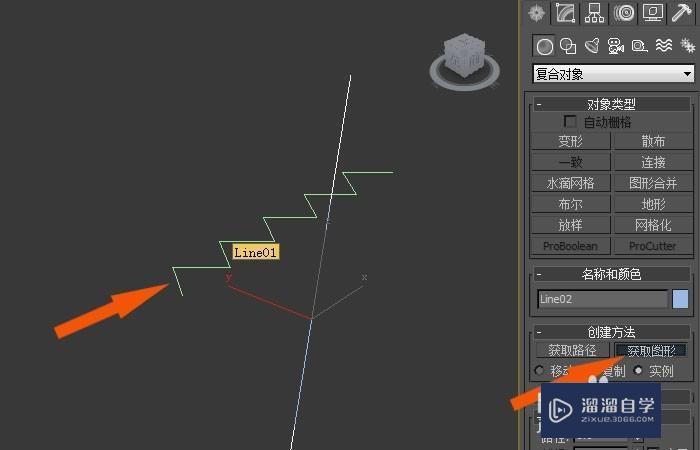
第5步
然后,在【透视图】中可以看到图形放样后的效果,按M按键,打开材质编辑器,给创建的折纸模型赋予双面材质,如下图所示。

第6步
接着,鼠标左键单击【旋转】按钮,把折纸模型旋转,如下图所示。
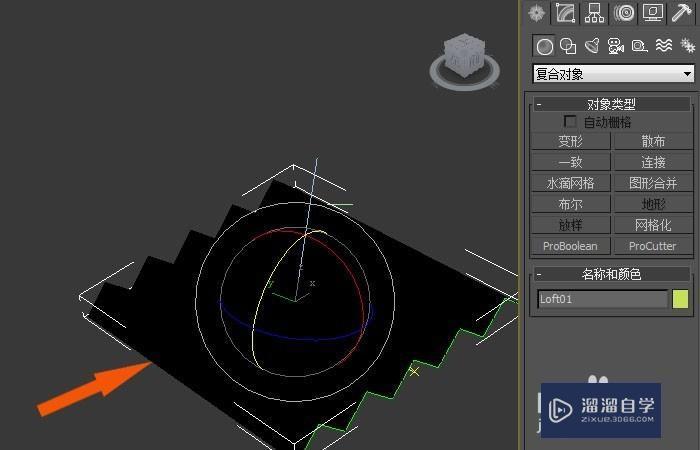
第7步
最后,在【透视图】中,鼠标左键单击【渲染】按钮,可以看到,通过创建简单的折纸模型,并赋予双面材质的效果了,如下图所示。大家通过实例也来做做吧。
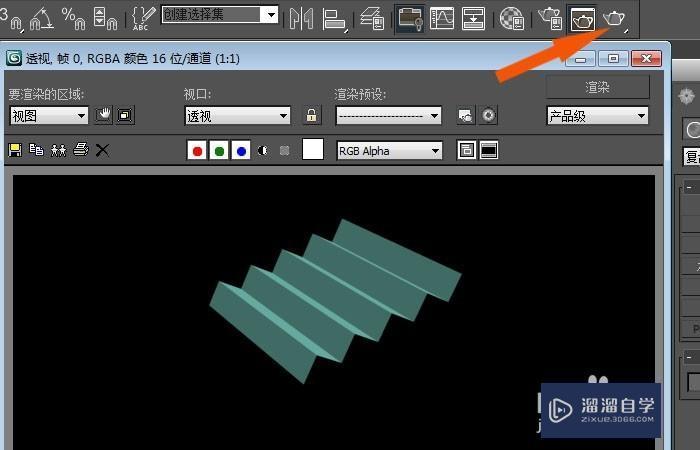
相关文章
距结束 05 天 20 : 39 : 48
距结束 01 天 08 : 39 : 48
首页






